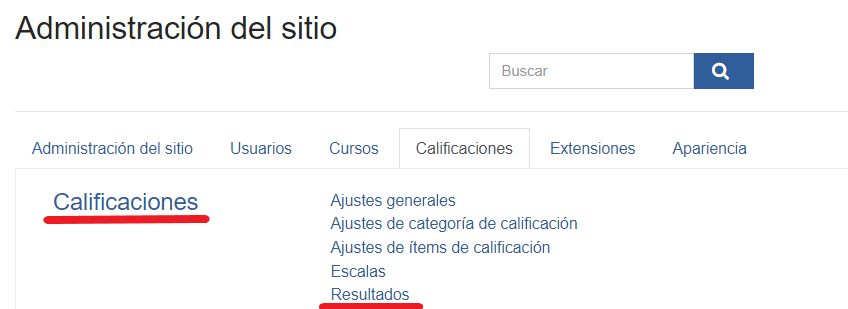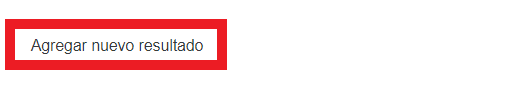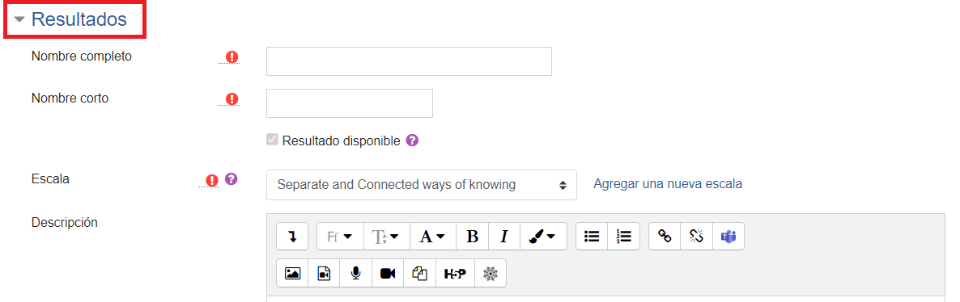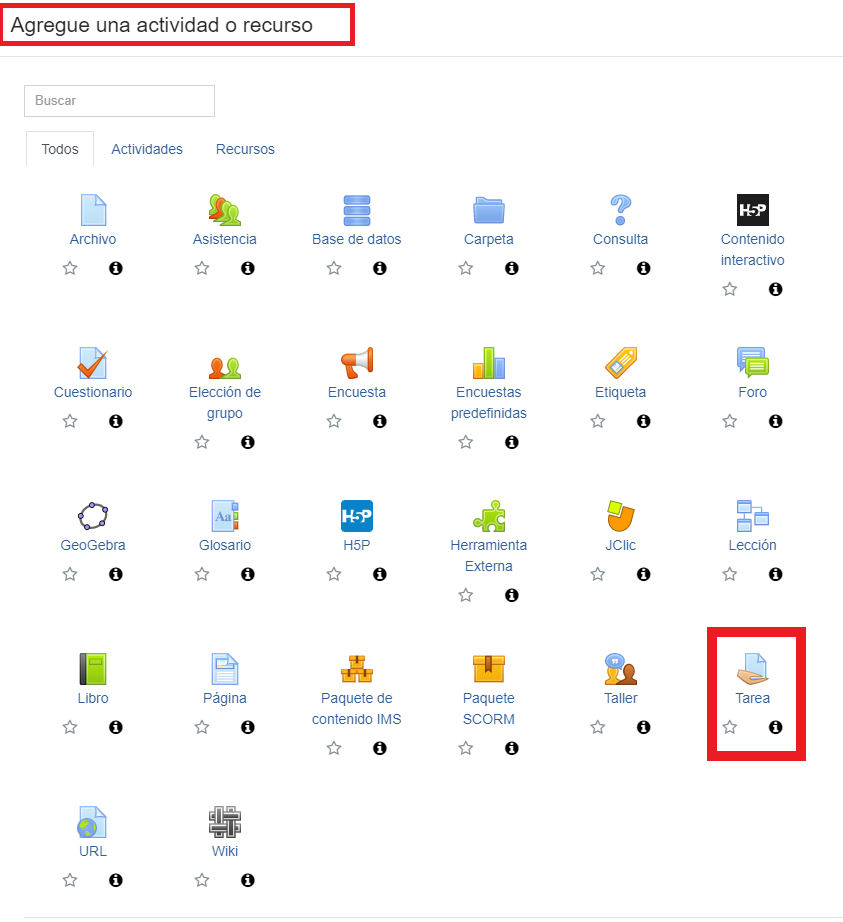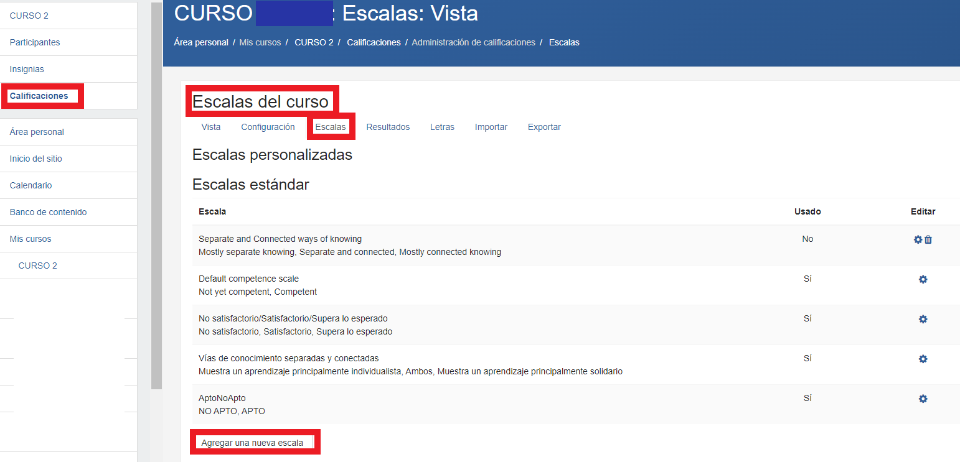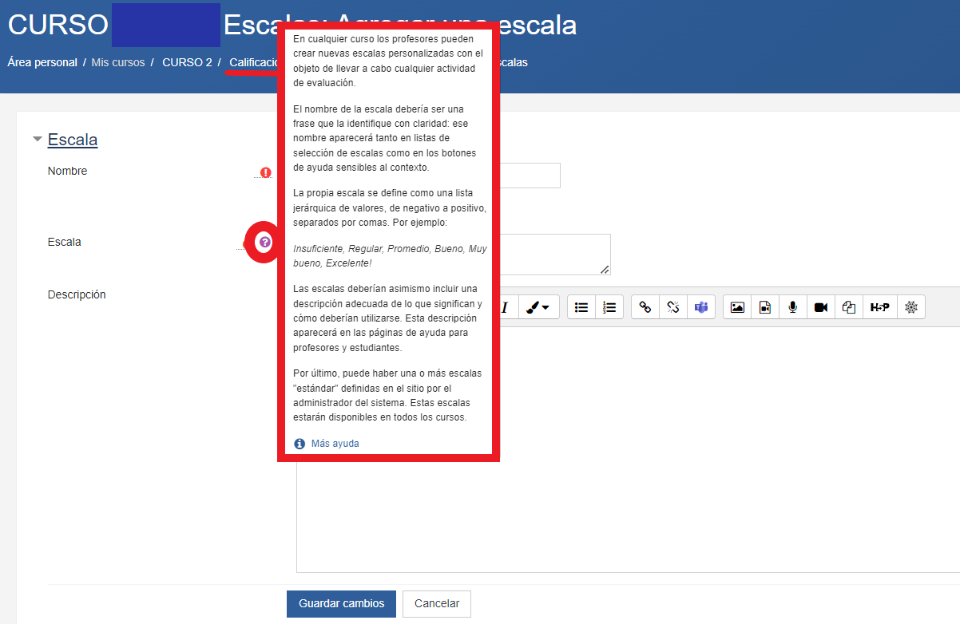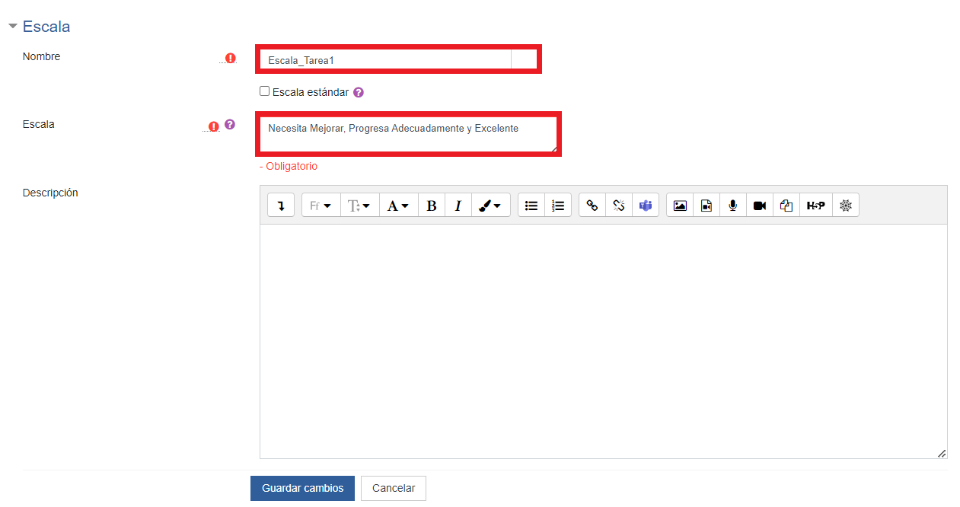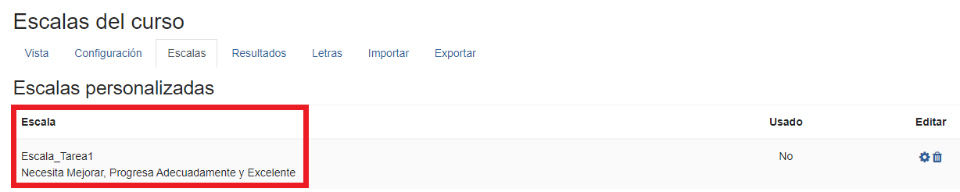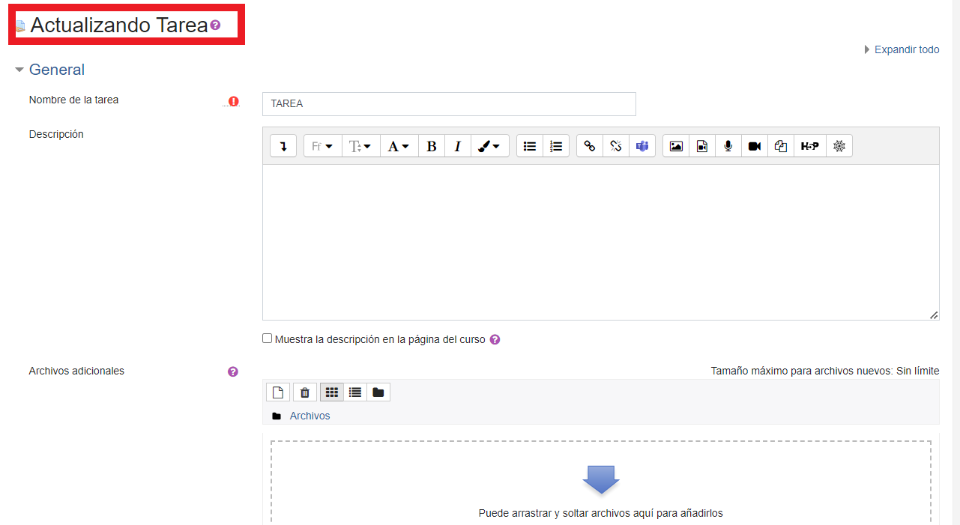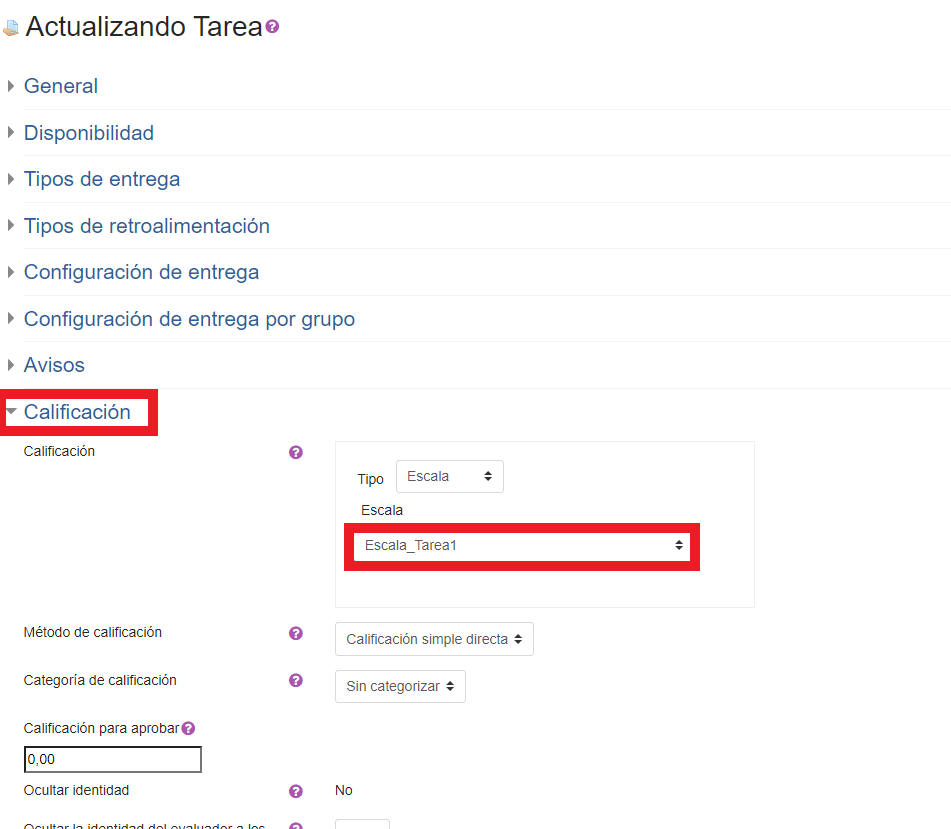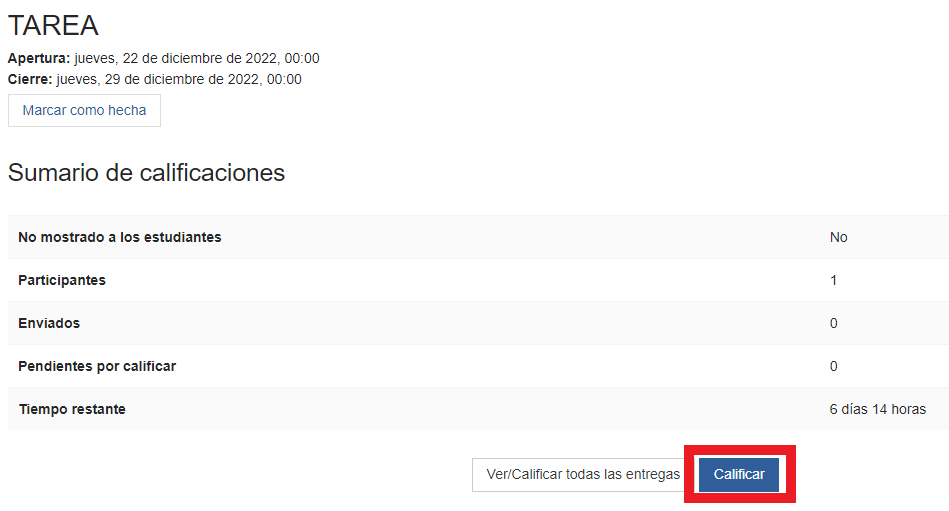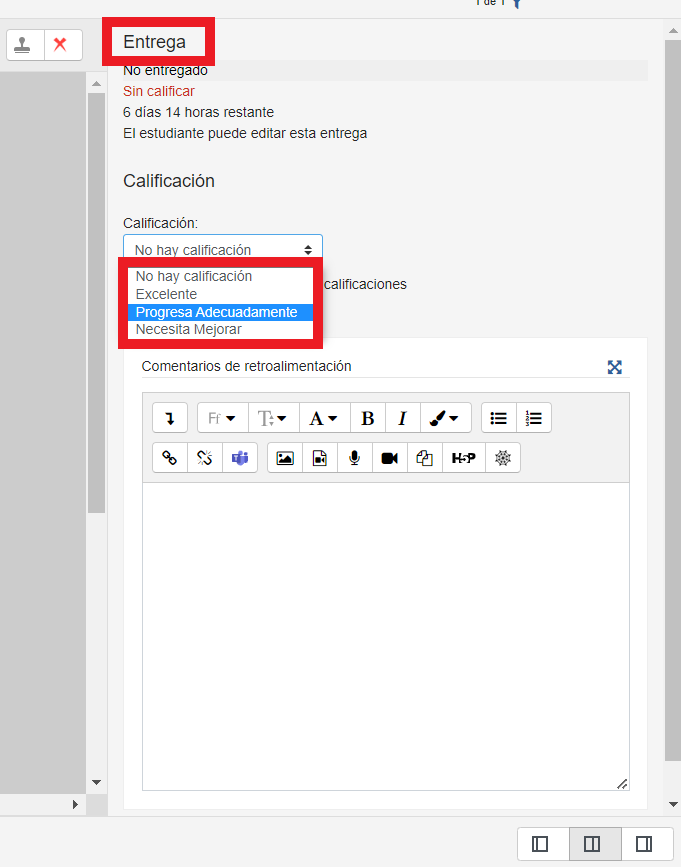3.1. Administración de calificaciones
Las calificaciones son una herramienta muy poderosa que puede llegar a facilitar mucho las cosas a los profesores a la hora de definir las notas de sus alumnos.
En este apartado, vamos a realizar un recorrido por las opciones de administración de calificaciones existentes en la pestaña de Calificaciones dentro de la Administración del sitio.
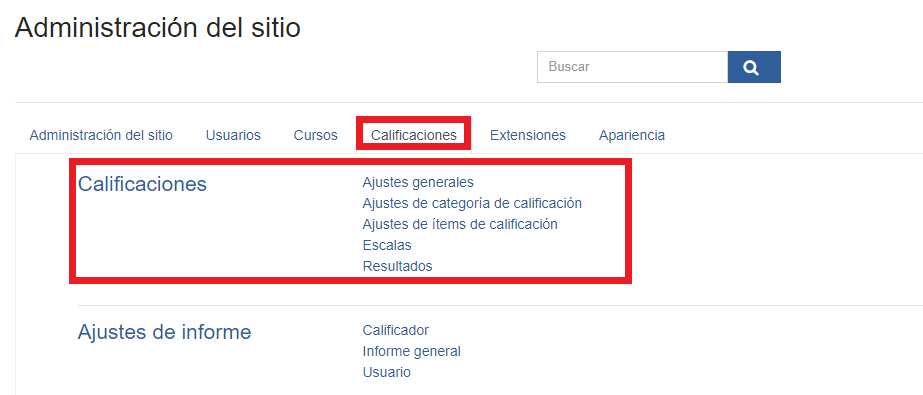
Ajustes generales
Dentro de ajustes generales se pueden configurar los parámetros genéricos que se utilizarán en las calificaciones, como son entre otros, los roles que serán calificados, el reporte del usuario, si se desean incluir escalas, habilitar la publicación, como se desea navegar por las calificaciones, si las calificaciones son o no limitadas y las puntuaciones máximas y mínimas.
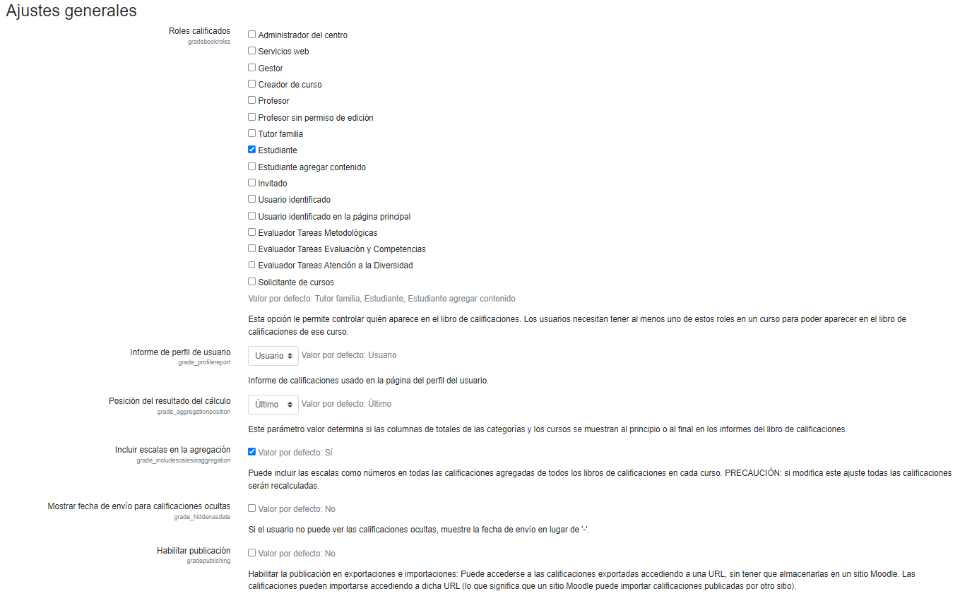
Ajustes de categoría de calificación
Permite seleccionar que opciones aparecerán a los profesores cuando seleccionen "añadir/editar un categoría de calificación" en el libro de calificaciones del curso, y permite configurar sus valores predeterminados.
Una categoría de calificación se utiliza cuando se desea calificar distintas actividades, estableciendo como se obtendrá la nota total de cada Categoría, pudiendo ser la suma, la media, la mediana, la calificación más alta, la más baja, etc. Además se puede decidir si se desean excluir calificaciones vacías.
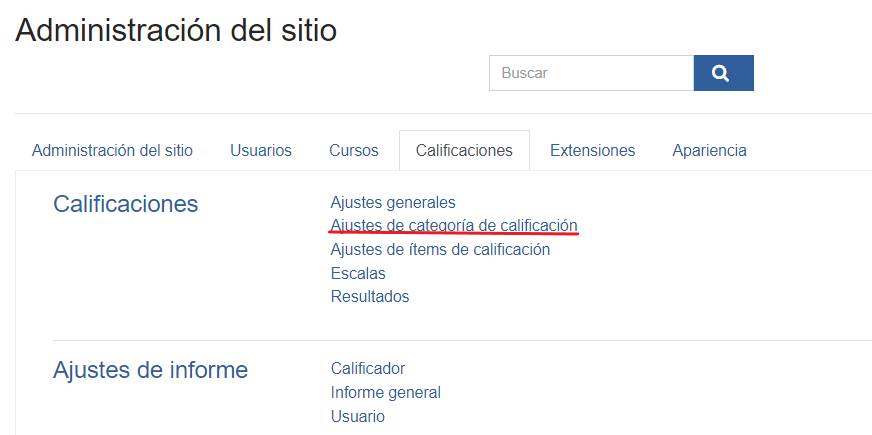
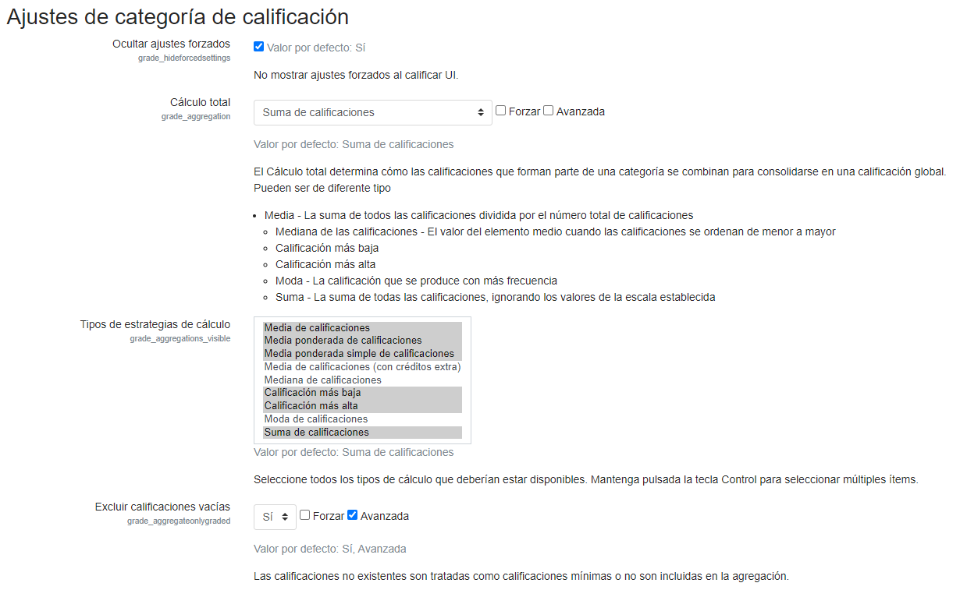
Ajustes de items de calificación
Mediante un item de calificación se permite añadir una nota externa en una columna nueva dentro del libro de calificaciones, en esta ventana se configura como se mostrarán esos items en el libro de calificaciones (en otra sección se explicará como crear un item).
Permite establecer parámetros, como el modo de mostrar la calificación que puede ser real, con porcentajes o con letras, los puntos decimales y los campos que se mostrarán al crear o editar un item.
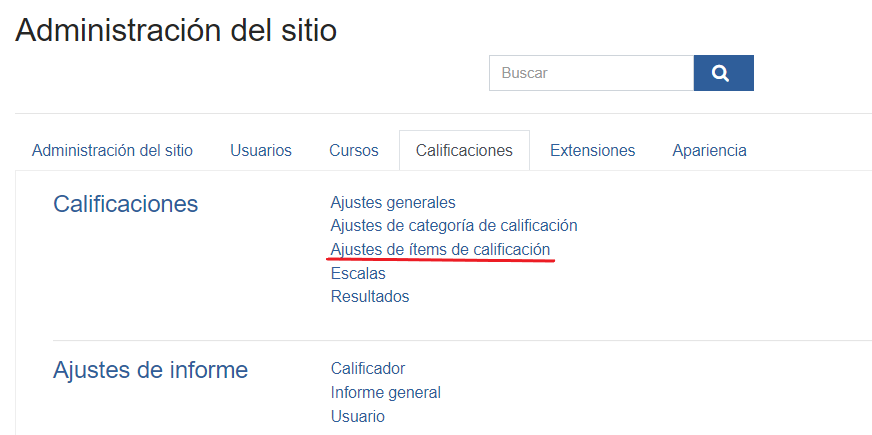
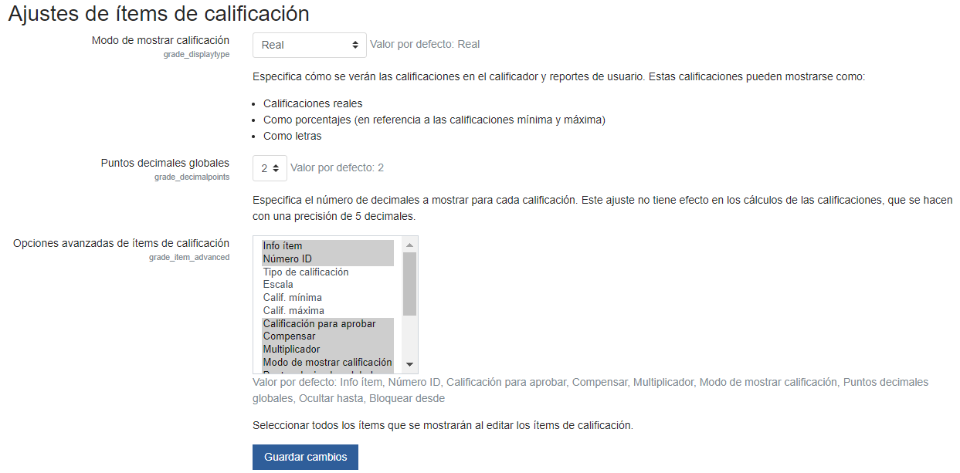
Escalas
Esta sección permite consultar las escalas existentes en el aula virtual, ofreciendo la posibilidad de crear una nueva o editar las existentes. Las escalas permiten evaluar y valorar el desempeño de los alumnos. Por defecto Moodle proporciona unas escalas genéricas.
Puede ser interesante añadir una nueva escala, si se desea evaluar a los alumnos mediante una palabra o frase en lugar de un valor numérico, como podría ser Muy bien, bien, regular y mal. Para crearla en la caja "Escala" de la ventana "Agregar una nueva escala" se deben escribir los items mal, regular, bien y muy bien en orden creciente y separados por comas.
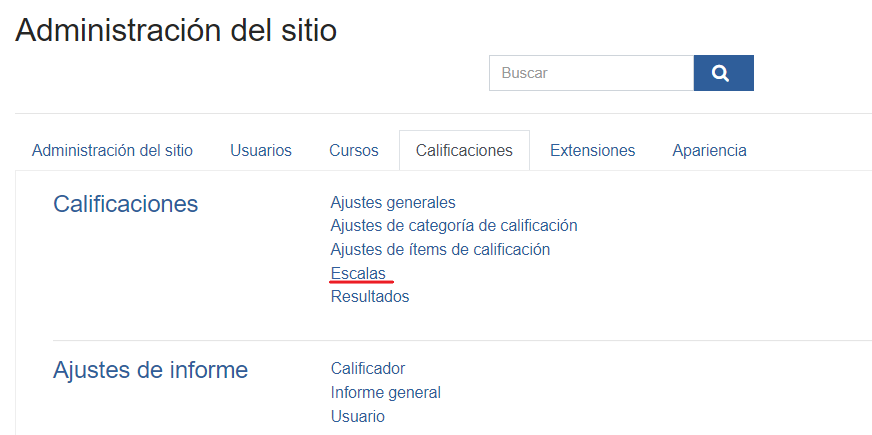
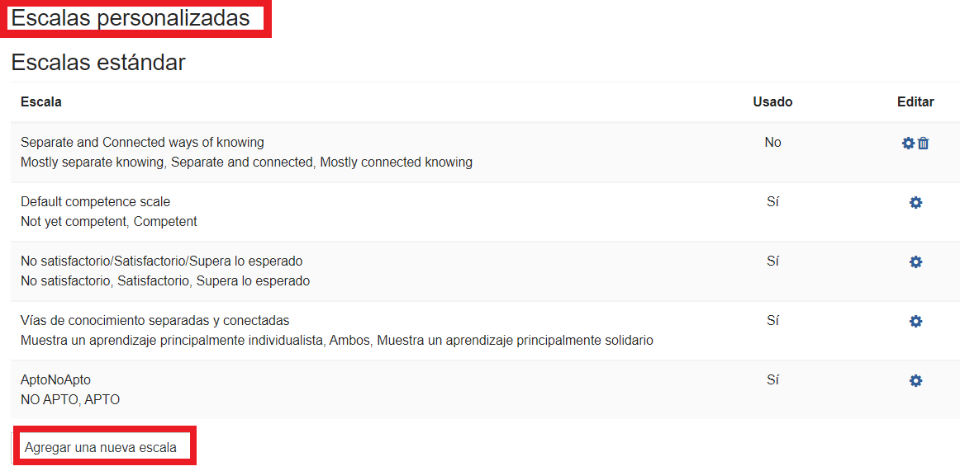
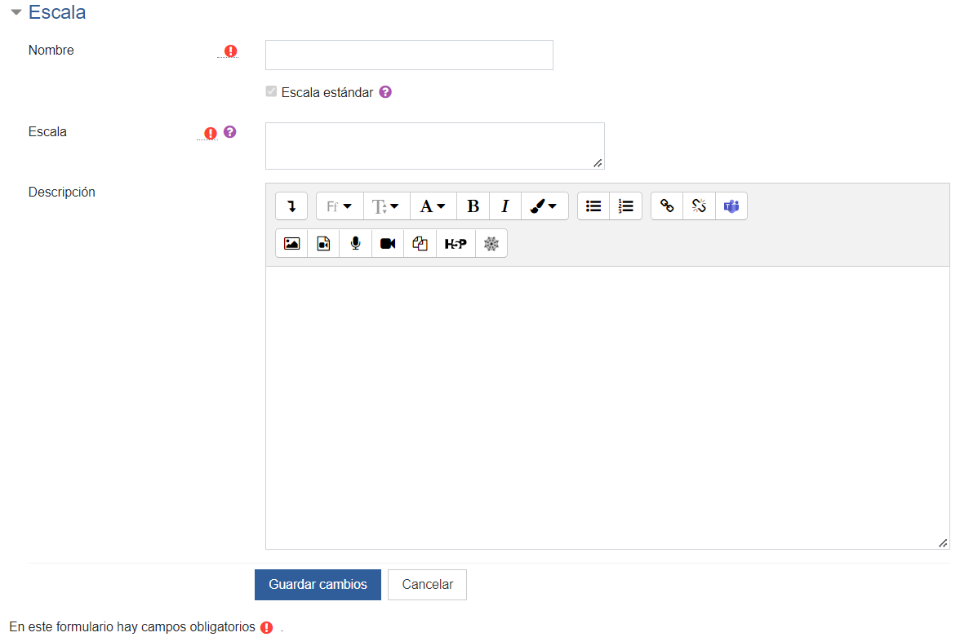
Resultados
Los resultados de aprendizaje, son una forma de medir las competencias que el alumno ha conseguido alcanzar al realizar una actividad o un curso. Estos resultados son evaluados por medio de alguna escala definida previamente.
Para crear un nuevo resultado lo único que se debe hacer es pulsar sobre "Agregar nuevo resultado" y asignarle un nombre y una escala.